tomcat环境变量配置
tomcat7.0.2配置
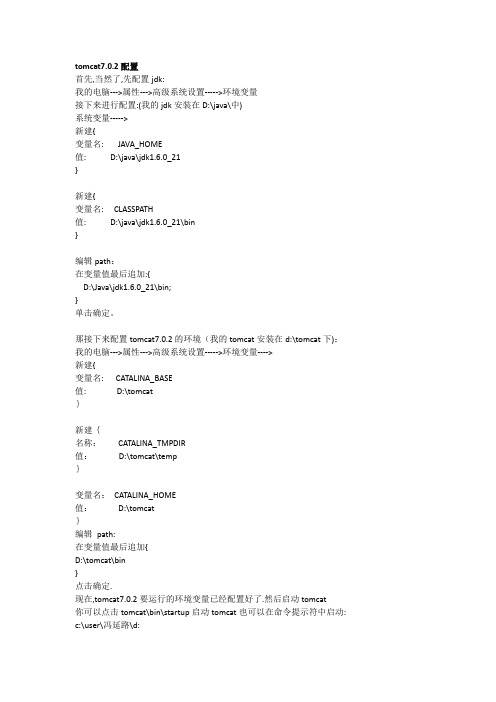
tomcat7.0.2配置首先,当然了,先配置jdk:我的电脑--->属性--->高级系统设置----->环境变量接下来进行配置:(我的jdk安装在D:\java\中)系统变量----->新建{变量名: JAVA_HOME值: D:\java\jdk1.6.0_21}新建{变量名: CLASSPATH值: D:\java\jdk1.6.0_21\bin}编辑path:在变量值最后追加:{D:\Java\jdk1.6.0_21\bin;}单击确定。
那接下来配置tomcat7.0.2的环境(我的tomcat安装在d:\tomcat下):我的电脑--->属性--->高级系统设置----->环境变量---->新建{变量名: CATALINA_BASE值:D:\tomcat}新建{名称:CATALINA_TMPDIR值:D:\tomcat\temp}变量名:CATALINA_HOME值:D:\tomcat}编辑path:在变量值最后追加{D:\tomcat\bin}点击确定.现在,tomcat7.0.2要运行的环境变量已经配置好了.然后启动tomcat你可以点击tomcat\bin\startup启动tomcat也可以在命令提示符中启动: c:\user\冯延路\d:D:\>tomcat\bin\startup启动打开浏览器,输入: http:\\localhost:8080\那接下来要设置manager:打开tomcat/conf/tomcat-users.xml 文件,添加如下代码:(这里,我设置了我的账号为"admin",密码为"123")<tomcat-users><role rolename="manager-gui"/><role rolename="admin"/><user username="admin" password="123" roles="manager-gui,admin" />自此,设置基本完成.如果要与Eclipse配合使用,那还得进行一些配置,具体步骤如下:window(窗口)-->preferences-->server---->runtime environment---->add---->Apache---Apache Tomcat v7-->next--->-tomcat installation directory 浏览找到tomcat的安装目录(对于我,是D:\tomcat),点击确定。
手动启动tomcat,配置了环境变量依旧无法启动解决办法
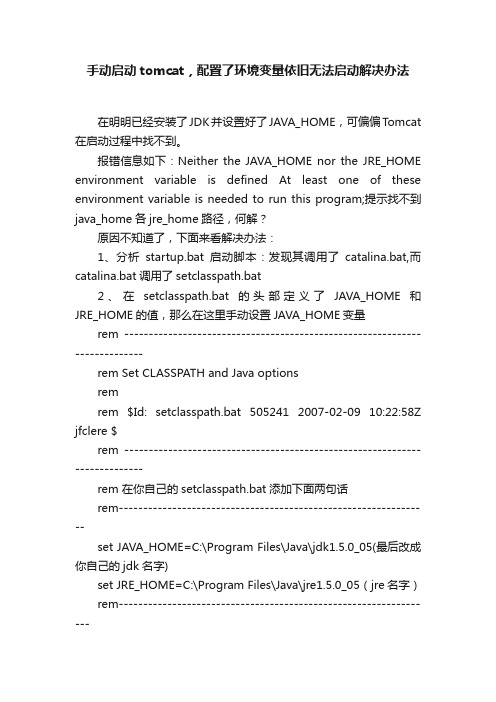
手动启动tomcat,配置了环境变量依旧无法启动解决办法在明明已经安装了JDK并设置好了JAVA_HOME,可偏偏Tomcat 在启动过程中找不到。
报错信息如下:Neither the JAVA_HOME nor the JRE_HOME environment variable is defined At least one of these environment variable is needed to run this program;提示找不到java_home各jre_home路径,何解?原因不知道了,下面来看解决办法:1、分析startup.bat启动脚本:发现其调用了catalina.bat,而catalina.bat调用了setclasspath.bat2、在setclasspath.bat的头部定义了JAVA_HOME和JRE_HOME的值,那么在这里手动设置JAVA_HOME变量rem ---------------------------------------------------------------------------rem Set CLASSPATH and Java optionsremrem $Id: setclasspath.bat 505241 2007-02-09 10:22:58Z jfclere $rem ---------------------------------------------------------------------------rem 在你自己的setclasspath.bat添加下面两句话rem----------------------------------------------------------------set JAVA_HOME=C:\Program Files\Java\jdk1.5.0_05(最后改成你自己的jdk名字)set JRE_HOME=C:\Program Files\Java\jre1.5.0_05(jre名字)rem-----------------------------------------------------------------rem Make sure prerequisite environment variables are setif not "%JAVA_HOME%" == "" goto gotJdkHomeif not "%JRE_HOME%" == "" goto gotJreHomeecho Neither the JAVA_HOME nor the JRE_HOME environment variable is definedecho At least one of these environment variable is needed to run this program。
tomcat部署手册
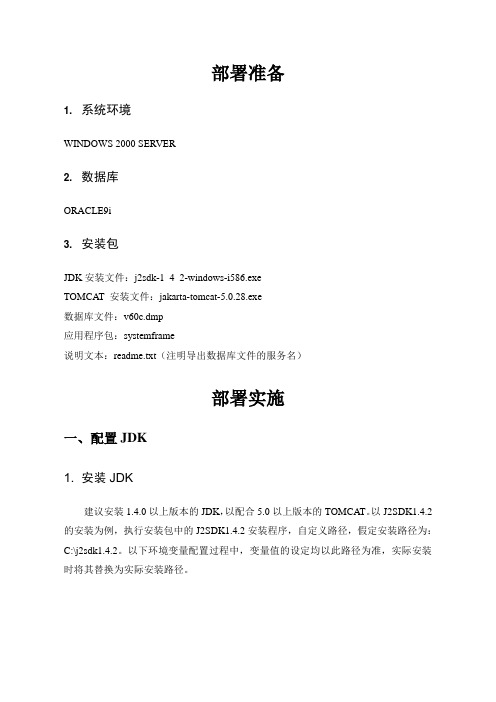
部署准备1. 系统环境WINDOWS 2000 SERVER2. 数据库ORACLE9i3. 安装包JDK安装文件:j2sdk-1_4_2-windows-i586.exeTOMCAT 安装文件:jakarta-tomcat-5.0.28.exe数据库文件:v60c.dmp应用程序包:systemframe说明文本:readme.txt(注明导出数据库文件的服务名)部署实施一、配置JDK1. 安装JDK建议安装1.4.0以上版本的JDK,以配合5.0以上版本的TOMCAT。
以J2SDK1.4.2的安装为例,执行安装包中的J2SDK1.4.2安装程序,自定义路径,假定安装路径为:C:\j2sdk1.4.2。
以下环境变量配置过程中,变量值的设定均以此路径为准,实际安装时将其替换为实际安装路径。
2. 配置环境变量1)配置路径在桌面上或开始菜单中右键点击“我的电脑”图标=>点击“属性”=>选择“高级”页面=>点击“环境变量”按钮,如图1-1。
图1-1 系统属性-“高级”页面在环境变量窗口中点击系统变量中的“新建”按钮,新建一个环境变量;或者选中某个变量,点击“编辑”按钮,对该变量进行修改,如图1-2。
图1-2 环境变量窗口图1-3 编辑系统变量窗口2)添加环境变量(实施部署可以只配置第一个变量)如果已经安装过JDK,则查看环境变量中有没有上述变量。
如果没有或变量值跟上述不符,重新设置以上变量。
二、配置TOMCAT1. 安装TOMCAT运行安装包中TOMCAT5.0.28.exe,安装TOMCAT。
注意,如果使用TOMCAT5.5.9版本,需要JRE1.5。
按照提示运行安装程序,在安装类型的下拉菜单中选择“custom”,在窗口的安装树里选中Service,即作为Windows服务来运行。
TOMCA T图2-1 TOMCA T安装类型选择页面指定TOMCAT的安装目录,如图2-2,为了方便起见,这里选择安装在C:\tomcat5.0根目录下。
idea 启动tomcat项目的流程-概述说明以及解释

idea 启动tomcat项目的流程-概述说明以及解释1.引言1.1 概述在进行tomcat项目的启动流程之前,我们需要了解到tomcat是一个开源的Java servlet容器,用于在Web服务器中运行Java Servlet和Java Server Pages(JSP)等动态资源。
启动tomcat项目是指将我们开发的Web应用程序部署到tomcat服务器并启动运行的过程。
在本文中,我们将详细介绍如何准备工作、配置tomcat和启动项目的步骤,以及可能遇到的问题和建议注意事项。
通过本文的指导,读者将能够了解启动tomcat项目的整个流程,帮助他们更加顺利地进行项目开发和部署工作。
1.2 文章结构:本文主要分为三大部分:引言、正文和结论。
- 引言部分主要介绍本文的背景和目的,让读者对文章内容有一个整体的认识。
- 正文部分将详细介绍启动Tomcat项目的流程,包括准备工作、配置Tomcat和启动项目的具体步骤。
- 结论部分将对整个启动流程进行总结,并提出可能遇到的问题及解决方案,最后给出一些建议和注意事项,帮助读者更好地理解和应用本文内容。
1.3 目的本文的目的是为了向读者介绍如何启动一个Tomcat项目的流程。
通过本文,读者将了解到在启动Tomcat项目之前需要进行的准备工作,如何配置Tomcat以及如何正确定启动项目。
此外,本文还将总结启动流程中可能遇到的问题,并给出建议和注意事项,帮助读者顺利启动Tomcat 项目。
通过本文的阐述,读者将能够更好地掌握Tomcat项目的启动流程,从而更加高效地进行项目开发和管理。
2.正文2.1 准备工作在启动Tomcat项目之前,我们需要进行一些准备工作以确保项目可以顺利启动。
以下是一些必须准备的内容:1. 确保Java环境已经安装:Tomcat项目是基于Java开发的,因此我们需要确保在启动项目之前已经安装了Java运行环境。
可以通过在命令行中输入"java -version"来检查Java是否已经安装。
免安装的Tomcat基本配置和安装

免安装的Tomcat基本配置和安装大家都知道tomcat吧!因为Tomcat 技术先进、性能稳定,而且免费,因而深受Java 爱好者的喜爱并得到了部分软件开发商的认可,成为目前比较流行的Web 应用服务器,也是运行Servlet和JSP的容器。
假期的时候偶尔安装了一下,安装版和免安装版的都试过了,觉得免安装版的比较好一点,涉及到的配置比较多,文件也多,根据我现在掌握的知识,简单的做了一下免安装版的tomcat的基本配置和安装方法。
一、配置JDK要想在自己的计算机上安装Tomcat,需要JDK的支持,因为Tomcat是用java语言编写的一个很轻量级的Web服务器。
Java SE的最新版下载地址:/technetwork/java/javase/downloads/jdk-7u4-downloads-1591156.html,目前最新版为Java SE 7u4.1、首先将自己下载的jdk(这里使用的是1.7)下载后,解压或者进行安装,最好将jdk和jre安装在同一个java目录下,例如d:\Program Files\java\jdk1.7。
2、配置系统变量(1)右键单击“我的电脑”,选择“属性”-“高级”,点击“环境变量”。
(2)为了以后可以方便的更改jdk路径,及一些其他的软件,最好新建一个JAVA_HOME的环境变量,属性值为“d:\Program Files\java\jdk1.7”,将“%JAVA_HOME%\bin”添加到path环境变量中,最好放在前面。
(3)最后在“用户变量”框下面点击“新建”按钮,“变量名”填“classpath”,“变量值”填写“.;%JAVA_HOME%\lib\tools.jar; %JAVA_HOME%\lib\rt.jar”。
配置完成后在命令窗口中输入java –version查看当前的版本。
出现提示信息代表成功了。
二、配置Tomcat1、下载Tomcat.zip的压缩包,我使用的是现在最新的7.0.27,解压到d:\Program Files\tomcat7目录下。
tomcat配置JAVA环境及隐藏窗口后台自动运行

一、配置环境变量1.在startup.bat里边实际调用了另一个批处理,就是setclasspath.bat这个文件,把这个文件以文本形式打开,里边写的就是寻找你配置的JAVA_HOME和JRE_HOME路径,既然电脑傻了吧唧的找不到,那咱就不让他找了,咱就直接给他就完了呗。
2.在已解压的tomcat的bin文件夹下找到startup.bat,右击->编辑。
在文件头加入下面两行: SET JAVA_HOME=D:/Program Files/Java/jdk1.7.0_07(java jdk目录,温馨小提示:请自行更换为自己的相应目录)SET TOMCAT_HOME=D:/apache-tomcat-7.0.42(解压后的tomcat文件目录,温馨小提示:请自行更换为自己的相应目录)3.同样的。
在已解压的tomcat的bin文件夹下找到shutdown.bat,右击->编辑。
在文件头加入下面两行:SET JAVA_HOME=D:/Program Files/Java/jdk1.7.0_07(java jdk目录,温馨小提示:请自行更换为自己的相应目录)SET TOMCAT_HOME=D:/apache-tomcat-7.0.42(解压后的tomcat文件目录,温馨小提示:请自行更换为自己的相应目录)4.双击startup.bat即可启动tomcat,成功启动。
5.双击shutdown.bat即可停止tomcat。
或者在已启动的tomcat窗口中直接ctrl+c也可停止tomcat。
二、隐藏tomcat窗口:一、修改tomcat中的文件参数,达到隐藏目的:引用:TOMCAT_HOME\bin\setclasspath.bat在文件的底部找到以下内容:Java代码:set _RUNJAVA="%JRE_HOME%\bin\java.exe"并修改为:set _RUNJAVA="%JRE_HOME%\bin\javaw.exe"保存后重新启动tomcat即可以在不出现命令行窗口的情况下运行。
Tomcat安装及配置教程(共18张PPT)

什么是Tamcat?
Tomcat 服务器是一个免费的开放源代码 的Web 应用服务器,属于轻量级应用服务 器
Java环境的配置
下载安装java JDK,注意安装的路径,我 们需要进行环境变量的配置。
Java环境的配置
安装完成以后,配置环境变量 环境变量的配置这里就以win7为例:右击计算机——属
性——高级系统设置。
Java环境的配置
点击下面的环境变量,进入后在系统变量一栏点击新建,然后输 入如下:
名称:JAVA_HOME;变量值:刚刚安装的路径
Java环境的配置
在上面的一栏中点击新建,内容如下: 名称:CLASS_PATH;
变量值:.;%JAVA_HOME%\lib;%JAVA_
一定要注意所有符号都是英文状态的。
Java环境的配置
在系统环境变量中有一个path的环境变量, 选中后选择编辑,将JAVA_HOME添加进去
即可,如图:在最后加上;%JAVA_HOME%
\bin;
Java环境的配置
测试java环境是否配置成功 按下win+R键,输入cmd调出命令 符控制窗口。输入:java -version 后查看是否显示版本即可。
安装配置Tomcat
选择菜单栏中的window——preferences。 变量值:刚刚安装的路径 下载Tomca择a J左DK侧,注的意s安e装rv的e路r—径—,r我u们nt需im要e进行环境变量的配置。
在变上量面 值的:e一刚n栏刚v中安ir点装on击的m新路建径en,t内—容—如在下:弹出的窗口 在系统环中境变选量择中有a一dd个—pa—th的然环后境选变量择,你的 下环载境T变o量mTc的aot配文m置件c这a,t里文的就件版以是w一本in个7即为ex例e可的:安。右装击文计件算,机——属性——高级系统设置。
tomcat环境变量设置

(***主意:tomcat4.0以前使用TOMCAT_HOME,4.0以后使用CATALINA_HOME***)***在Tomcat 4以后,采用了新的Servlet容器Catalina,所以环境变量的名字也改为了CATALINA_HOME***tomcat两类的发行版本都需要设置环境变量(在安装tomcat之前要先安装JDK)(假设tomcat解压或安装在D:\Program Files\apache-tomcat-7.0.0,而JDK安装在,C:\Program Files\Java\jdk1.6.0_21)(环境变量设置:我的电脑>-右键>-属性>-高级>-环境变量>-用户变量或者系统变量)tomcat环境变量的设置,有两种方法:一,用变量设置。
二,系统变量设置。
(注意:用户变量设置,只影响当前用户;系统变量设置,影响到系统中的所有用户)一、用户变量设置用户变量设置,只影响到当前的用户,对其他的用户没有影响。
当用其他用户登录系统时,需要重新设置JDK的环境变量。
a.用户变量,新建:变量名:JAVA_HOME变量值:C:\Program Files\Java\jdk1.6.0_21 (注意后面没有英文的分号)b.用户变量,新建:变量名:CATALINA_HOME变量值:D:\Program Files\apache-tomcat-7.0.0 (注意后面没有英文的分号)c.用户变量,新建:变量名:PATH变量值:%JAVA_HOME%\bin;%CATALINA_HOME%\bin; (后面必须加英文的分号)d.用户变量,新建:变量名:CLASSPATH变量值:%JAVA_HOME%\lib;%CATALINA_HOME%\lib;(后面必须加英文的分号)(注意:只有当变量不存在时,才需要新建变量名;否则,直接在该变量值的后面,加上添加新的变量值)(变量是不区分大小写的,变量名使用大小写主要是为了区别,该变量时系统自动创建的,还是用户手动创建的。
- 1、下载文档前请自行甄别文档内容的完整性,平台不提供额外的编辑、内容补充、找答案等附加服务。
- 2、"仅部分预览"的文档,不可在线预览部分如存在完整性等问题,可反馈申请退款(可完整预览的文档不适用该条件!)。
- 3、如文档侵犯您的权益,请联系客服反馈,我们会尽快为您处理(人工客服工作时间:9:00-18:30)。
jdk1.6+tomcat6.x+jtds1.2连接配置环境变量设置
我的电脑--【右键】属性--【选项卡】高级--【按钮】环境变量--系统变量
1.新建系统变最tomcat_home值为C:\tomcat6 (tomcat安装的路径)
2.新建系统变最java_home值为C:\Java\jdk6 (jdk安装的路径)
3.修改path
在变最值最后加入;C:\Java\jdk6\bin
4.新建系统变最classpath
变最值中写入;C:\Java\jdk6\lib\tools.jar;C:\Java\jdk6\lib\dt.jar;%catalina_home%
\common\lib\servlet.jar
5.启动startup.bat
在DOS下启动tomcat\bin\startup.bat
6.测试地址http://localhost:8080
7.安装JDBC(由于ms jdbc不支持二次查询,所以用jtds驱动)安装方法如下:
a.复制jtds-1.1.jar到C:\tomcat6\common\lib\jtds-1.2.2.jar
b.设置classpath
;C:\Java\jdk6\lib\tools.jar;C:\Java\jdk6\lib\dt.jar;%catalina_home%\common\lib\servlet.jar;C:\Java\ jdk6\lib\msbase.jar;C:\Java\jdk6\lib\mssqlserver.jar;C:\Java\jdk6\lib\msutil.jar;C:\tomcat6\common\li b\jtds-1.2.2.ja r;
//暂时不用管
8.Tomcat虚拟目录设置(重启tomcat)
在Tomcat/conf/server.xml文件中<Host>和</host>之间加入<Context path="/site"
docBase="d:\site" reloadable="true" debug="0"></Context>
其中path的值是虚拟目录名,docbase的值若是以盘符开始则是你的硬盘目录的绝对路径。
若不是则是相对于%Tomcat_Home%的相对路径。
<Context path="/jspftbbs" docBase="g:\ftbbsrar\jspftbbs1.0" reloadable="true" debug="0">
</Context>
设置扩展名:在web.xml文件中加入<servlet-name>do</servlet-name>
设置多个站点的方法:
<Host appBase="webapps" name="" unpackWARs="true" autoDeploy="true" debug="0">
<Context path="" docBase="g:\jspftbbs3.0" debug=""/>
</Host>
9.设置文件上传组件(设置classpath)
;C:\tomcat6\common\lib\jspSmartUpload.jar
最基础的,不过这些暂时都是升级到了顶级,当初我配置这些东西一顿找资料
为了初学者来吧,和我学吧
1.Myeclipse7.0开发不需要配置环境变量的
开始用eclipse的时候要配置的,配置这个那个的麻烦,Myeclipse7.0不需要配置,只要按照下面的图添加就可以了
安装Myeclipse7.0,tomcat6就不用说了.Myeclipse7.0安装后需要注册码去网站找个帐号密码填写上就可以了
2.jdk都安装了吧,配置tomcat
window->preferrences->Myeclipse Enterprise Workbench->servers->tom6.x
首先是JDK
finish->apply
然后在选择tomc6.x,选择
apply->ok
tomcat完成,然后建工程
右键新工程,Myeclipse->add jsf XXXXX 添加jsf 在视图中调出Database Driver 然后右键and new
add JARs 是添加数据库驱动的
测试一下完事finish
右键新工程,Myeclipse->add Hibernate XXXXX 添加Hibernate
本文来自CSDN博客
MyEclipse下CVS之使用
/huicnu/archive/2007/03/24/1539583.aspx
MyEclipse下使用jsp连接sqlserver2005的注意事项
整了一个下午,终于在MyEclipse下实现了使用jsp连接sqlserver2005进行数据库管理操作。
时间是长了点,不过从中真的也学到了一些东西,以前在NetBeans环境下实现过,感觉这次收获更多,和大家一起分享一下哈。
有以下几个事项是大家需要注意的:
1. 下载数据库驱动,可以在微软官方网站
/downloads/results.aspx?pocId=&freetext=jdbc& DisplayLang=en 上面下载,也可以到紫竹老师(java方面的专家级人物)
的个人博客/search.jsp?keyword=sqljdbc.jar中进行下载。
不过我们要分清出sqlserver2000和sqlserver的驱动程序是不一样的,二者加载驱动程序的方式也是不一样的。
2 下载到驱动程序后我们把它解压在C:\Program Files中,然后把文件中的sqljdbc.jar复制到C:\Program Files\Apache Software
Foundation\Tomcat 6.0\lib。
还有一点值得注意的是我们必须在classpath 中对驱动程序的位置进行设置,可以添
加.;%ProgramFiles%\sqljdbc_1.2\chs\sqljdbc.jar;到环境变量classpath中。
然后我们再把将数据库驱动到MyEclipse中的Library中进行添加导
入,即右击我们的项目,选择properties->javaBuildPath->libraries,这里我们就可以进行添加了。
3.我们还必须启动sqlserver2005中的TCP/TP协议。
点击配置工具->sql server configure Manager.打开后点击网络配置,然后在TCP/IP上右击,点击启动。
还有一点,我们必须重启sqlserver服务。
点击最上面的sqlserver服务,点击右侧的SQLServer那两个选项,都把他们先停止然后再启动,直接点击重启好像会出现问题,呵呵。
4. 在MyEclipse中编写链接数据库和对数据库进行操作的代码即可!
祝大家成功!
本文来自CSDN博客,转载请标明出处:
/fengxingzhejml2008/archive/2009/03/28/4032434.aspx。
